Как отключить новости в Гугл Хроме на Андроиде, которые регулярно появляются в ленте? В материале представлена простая пошаговая инструкция. Информация поможет избавиться от надоедливых окон и в других браузерах, работающих на движке Хромиум, к примеру, Яндекс.

Содержание
Инструкция как отключить новости в Chrome на Android
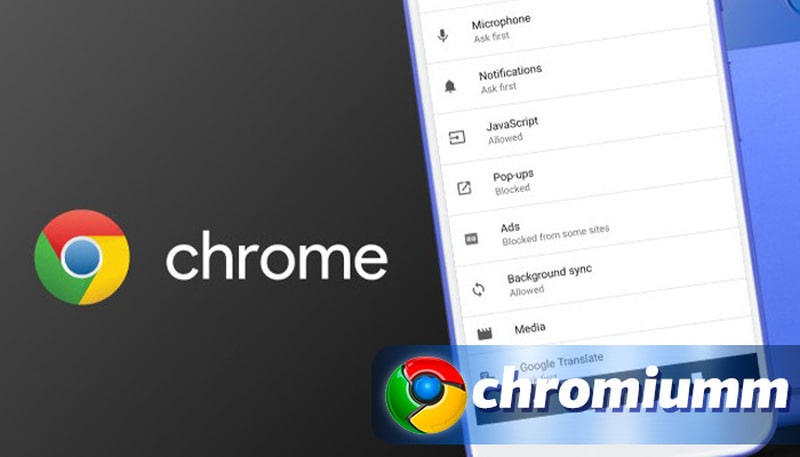
Важно! Если вы являетесь владельцем яблочного смартфона, то вам нужно выполнить аналогичные действия из этой статьи. Отличаться могут только названия меню.
Переходим к практике:
лучший vpn для андроид бесплатно на русском.
- Находим браузер Google Chrome на вашем смартфоне или планшете и запускаем его.
- В правом верхнем углу нажимаем на кнопку открытия новой вкладки, как показано на скриншоте.
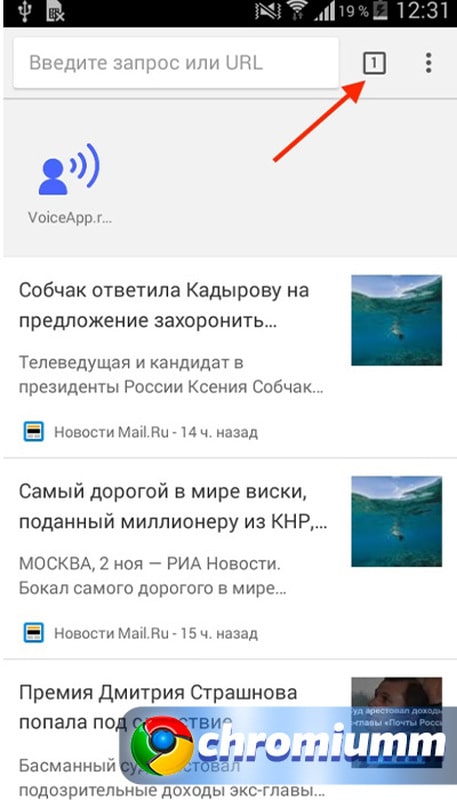
- В нижней части экрана показано множество ссылок, информация отображается как в Яндекс Дзен.
- В поле, где вводится адрес сайта, необходимо поместить следующие данные: chrome://flags/#enable-ntp-remote-suggestions
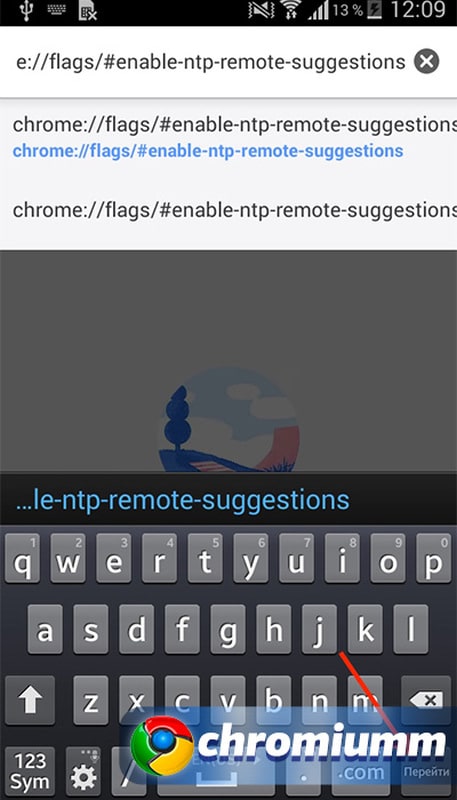
- Проще будет скопировать и вставить, чем вписывать адрес вручную. Нажмите кнопку «Перейти».
- Перед нами появится список скрытых параметров браузера. Нажмите на настройку, отмеченную на скриншоте. Смените «Default» на «Disabled» (отключено).
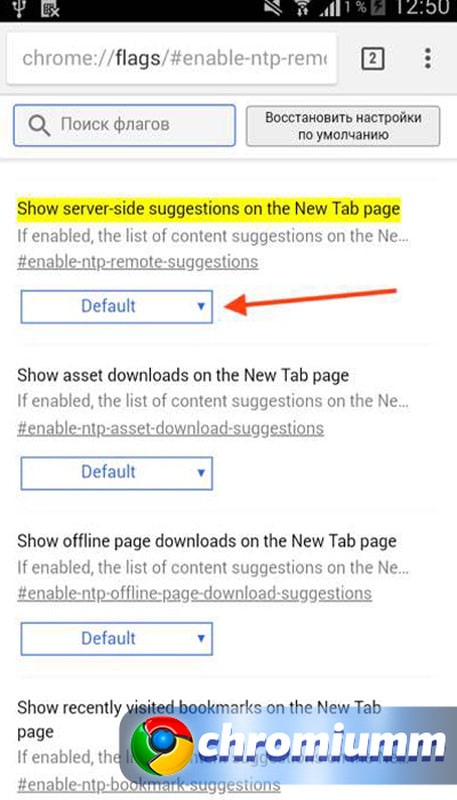
- Внизу экрана всплывет сообщение — перезагрузите Google Chrome, чтобы изменения вступили в силу.
Готово, можете протестировать изменения. Зайдите в браузер и откройте новую страницу. На экране больше не должно быть ненужной информации. Таким же способом можно избавиться от новостей в клонах Chrome, команда универсальная.
Блокировщики спама и прочих новостей
Помимо браузера бесполезная информация может появляться прямо на главном экране телефона и в панели задач. Удалить рекламу и прочий мусор можно самостоятельно, но проще будет воспользоваться специальными приложениями. Выделим три наиболее популярных и бесплатных варианта для Android:
- AdBlock. Блокировщик совместим с любым браузером для Андроид. Он защищает устройство от бесконечного потока рекламы в обозревателях и позволяет тонко настроить защиту. При желании можно приобрести полную версию, но большинство пользователей предпочитает использовать Free AdBlock.
- Блокировка уведомлений. Напишите эти слова в поисковике Play Market и выберете первое приложение из списка. Программа следит за уведомлениями и не пропускает спам и рекламные сообщения. Приложение не распространяется на браузер, поэтому его лучше использовать в связке с веб-блокировщиком.
- AppBlock. Утилита ориентирована рекламу, которая появляется из приложений, установленных на вашем смартфоне. Опустив «шторку» на главном экране, можно увидеть множество бесполезных уведомлений. После установки AppBlock от них не останется следа.
Есть еще множество блокировщиков, но мы решили порекомендовать наиболее эффективные. Также рекомендуем скачать «клинеры» — приложения для удаления устаревших и ненужных файлов, которые также засоряют ваше устройство. А какими программами пользуетесь вы?

